Sida loo hubiyo Nooca Shatiga iyo Xaaladda Hawlgelinta Xafiiska
Haddii aad jeclaan lahayd inaad hubiso nooca shaqaysiinta iyo heerka shatiga ee rakibaadda Microsoft Office kaaga, kumbuyuutarkaaga Windows 10, markaa waxaad sidaas samayn kartaa adoo isticmaalaya amar degdeg ah. Labada nooc ee ugu caansan ee Office waa Microsoft Office 2019 iyo Microsoft 365 . Labadoodaba waxaan u hubin doonnaa nooca shatiga.
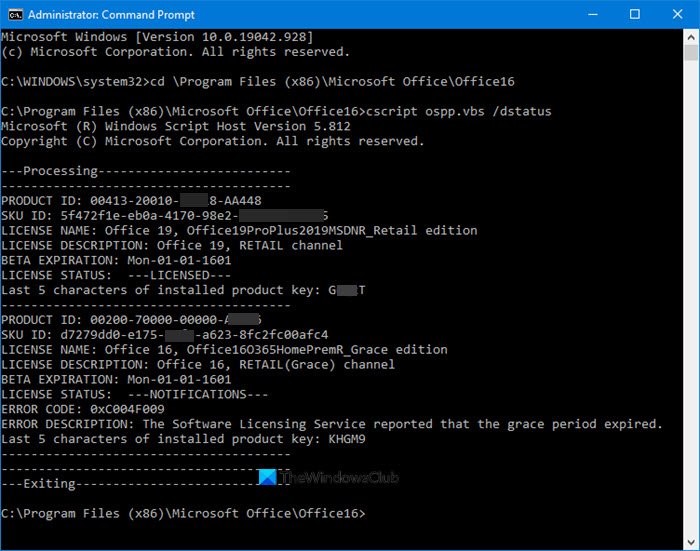
Hubi(Check Activation) heerka hawlgelinta & nooca shatiga (License)Xafiiska(Office)
Xafiiska Microsoft
Fur deg deg deg deg ah oo leh mudnaanta maamul, ku qor kuwan soo socda oo ku dhufo Gelida(Enter) si aad ugu socoto galka rakibaadda Xafiiska :(Office)
Haddii aad leedahay 32-bit Office , ku qor amarka soo socda oo ku dhufo Gelida(Enter) :
cd c:\Program Files (x86)\Microsoft Office\Office16\
Haddii aad leedahay 64-bit Office , ku qor amarka soo socda oo ku dhufo Gelida(Enter) :
cd c:\Program Files\Microsoft Office\Office16\
Waa inaad isticmaashaa dariiqa galka rakibaadda Xafiiskaaga .(Office)
Marka xigta, ku qor kan soo socda oo ku dhufo Enter:
cscript ospp.vbs /dstatus
Waxaad ku arki doontaa dhammaan faahfaahintan halkan.
Waxaad arki kartaa tafaasiisha ka dhanka ah Magaca shatiga(License) nooca shatiga iyo heerka shatiga(License Status) si aad u aragto in koobiga la shaqeysiiyay iyo in kale. Waxaad ku arki kartaa sawirka in ay ku qoran tahay " RETAIL Channel ", tani waxay la macno tahay inaad haysato shatiga nooca tafaariiqda. Haddii ay tiraahdo "VL" ama " Shati(Licensing) -siinta codka ", tani waxay la macno tahay inaad haysato shatiga(License) mugga .
Dariiqooyinka loo isticmaali karo waa sida soo socota:(The paths to be used are as follows:)
- Xafiiska(Office) 32-bit ee 64-bit Windows: cd Program Files ( x86 )Microsoft Office\Office16
- Xafiiska(Office) 32- bit ee 32-bit Windows: cd \Program Files\Microsoft Office\Office16
- Xafiiska(Office) 64- bit ee 64-bit Windows: cd \Program Files\Microsoft Office\Office16
Laakiin waan ku celinayaa, isticmaal jidka galkaaga Xafiiska(Office) .
Sida loo isticmaalo Microsoft 365
Way yara adag tahay in la ogaado nooca shatiga Microsoft 365 laakiin waanu kuu fududaynay. Marka hore(First) , waxaan u baahanahay inaan ku xidhno Windows PowerShell kaaga akoonkaaga Microsoft 365 . Waxaan ku xidhi doonaa Windows PowerShell kaaga iyo Microsoft Azure Active Directory Module .
Taas awgeed, u billow Windows PowerShell (Windows PowerShell ) maamule ahaan oo ku qor amarka soo socda.
Install-Module MSOnline
Hadda, ku dhufo " Y " si aad u xaqiijiso falkaaga.
Isticmaal amarka soo socda si aad u taxdo dhammaan qorshooyinkaaga shati-siinta.
Get -MsolAccountSku
Natiijadu waxay yeelan doontaa macluumaadka soo socda.
- AccountSkuld: Waxay kuu sheegi doontaa shatiga ururkaaga. Qoraalkeedu wuxuu noqonayaa <companyname>:<licenseplan>.
- ActiveUnits: Waxay sheegi doontaa tirada shatiyada loo soo iibiyay qorshe gaar ah.
- Unugyada Digniinta: (WarningUnits: ) Waxay sheegi doontaa tirada shatiyada aan la cusboonaysiin ee dhacaya 30-maalmood gudahooda muddada nimcada.
- ConsumedUnits: Waxay sheegi doontaa tirada shatiga loo qoondeeyay.
Isticmaal amarka soo socda si aad u aragto faahfaahinta ku saabsan adeegga Microsoft 365 ee dhammaan qorshooyinka shatiga
Get-MsolAccountSku | Select -ExpandProperty ServiceStatus
Isticmaal amarka soo socda si aad u aragto adeegyada Microsoft 365 qorshe shati gaar ah.
(Get-MsolAccountSku | where {$_.AccountSkuId -eq "litwareinc:ENTERPRISEPACK"}).ServiceStatus
Waxaan rajeyneynaa, inaan kaa caawinnay helida shatiga Microsoft 365 anagoo kaashanayna amarradan.
Tag halkan si aad u barato sida loo arko Heerka Shatiga iyo Aqoonsiga Hawlgelinta ee Windows OS kaaga .
Related posts
Hagaaji qaladka hawlgelinta Xafiiska 0xc004c060
Soo hel furaha badeecada Windows adoo isticmaalaya Command Prompt ama PowerShell
Taxaddar la qaado marka aad iibsanayso shatiga alaabta Windows iyo Office
Sida loo uninstall furaha alaabta Microsoft Office
Qaladka furaha alaabta Microsoft Office 0x80070005
Sida loo helo furaha badeecada ama furaha shatiga dhijitaalka ah gudaha Windows 11/10
Soo kabso furayaasha shatiga ee Windows, Office, iwm, addoo isticmaalaya Furaha Furaha Alaabta
Sida loo helo furaha alaabta Windows adoo isticmaalaya VB Script gudaha Windows 11/10
Hagaaji cilada Microsoft 365 ee alaabta aan shatiga lahayn ee abka Office
Dib u dhiska Tokens.dat ama Faylka Tokens Activation gudaha Windows 11/10
Hagaaji Windows Update ama koodka qaladka firfircoonida 0xc004f075
Nidaamku wuxuu u baahan yahay inaad gasho akoon sax ah, 0xD000000C
Cilad 0x8004FE33 ama 0x80004005, Windows Activation ama Ansixinta waa fashilantay
Sida loo hawlgeliyo Windows 10 Enterprise Edition
Hagaaji MS Office "Ma Xaqiijin Karo Shatiga" Fariinta Khaladka
Khasaaraha iyo xaddidaadda isticmaalka Unactivated Windows 11/10
Adeegaha firfircoonida ayaa sheegay in Furaha Dhaqdhaqaaqa Badan uu dhaafay xadka
Cilad-bixinta Windows 10 Dawladaha Dhaqdhaqaaqa
Cilad 0x803fa067, Lama hawlgelin karo sababtoo ah ma haysatid fure shati sax ah
Beddel xiriirka furaha alaabta ee aan laga heli karin Windows 11/10
